안녕하세요. 춘사미 입니다.
아웃룩 외부에서 수신한 메일 중 첨부파일이 있는 특정 메일 같은 경우 "보안상 안전하지 않을 수 있으므로 다음 첨부 파일에 엑세스 할 수 없도록 막았습니다."라는 문구와 첨부파일을 다운로드할 수 없게 막혀있을 때가 있습니다.
아웃룩 첨부파일이 막히는 원인을 찾아 보자면 파일의 확장자가 .exe, .dll, .bat, .msi 등과 같이 악성코드가 심어질 가능성이 있는 파일의 확장자들입니다.
다음은 해당 이슈를 해소하기 위해 시도 해볼수 있는 방법입니다.
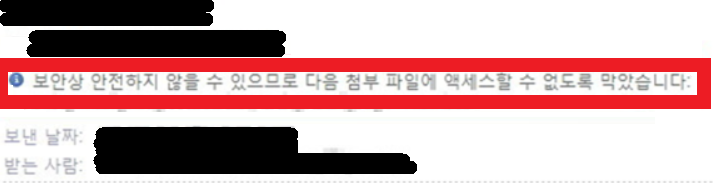
수신받은 메일의 도메인을 우클릭 > 정크 > 보낸 사람의 도메인 차단 안 함 클릭
발신자 도메인이 정크 아니라는 설정을 통해 첨부파일 차단을 방지해볼 수 있는 방법입니다.
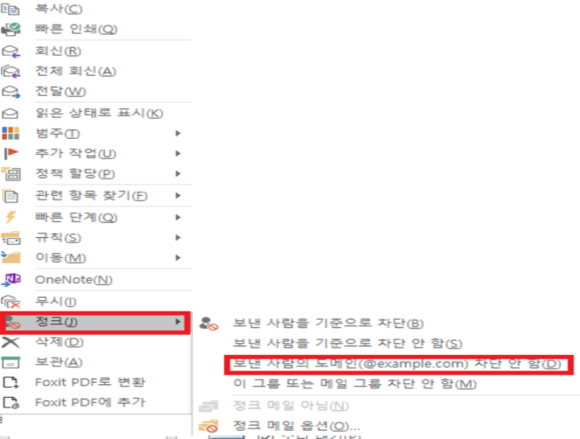
위의 방법으로 해소가 되지 않을 경우 Outlook에서 첨부 파일 차단(확장자)을 해제하는 방법은 레지스트리 값을 수정하여 보안 레벨을 낮춰 첨부파일에 접근입니다. 권장드리지는 않습니다.
Outlook을 우선 완전 종료 한 후 Win+ R / Regedit를 입력하여 레지스트리 편집기를 들어갑니다.

다음 경로로 이동합니다.
HKEY_CURRENT_USER\Software\Microsoft\Office\16.0\Outlook\Security
위의 경로중 16.0디렉토리는 자신의 아웃룩 버전에 따라 다를 수 있으니 확인 후 해당 경로로 들어가시면 됩니다.
ex) 14.0, 15.0, 16.0 등
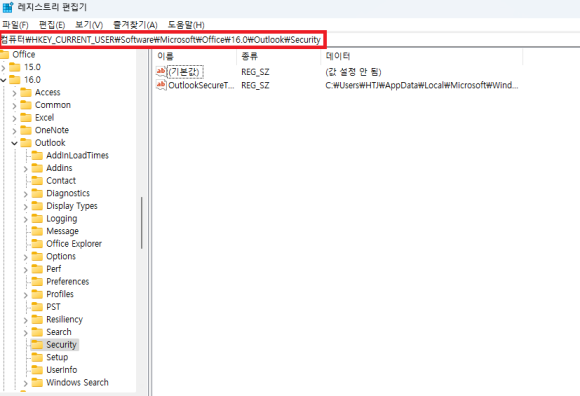
빈 공간에 마우스 우클릭 > 새로 만들기 > 문자열 값 을선택합니다.
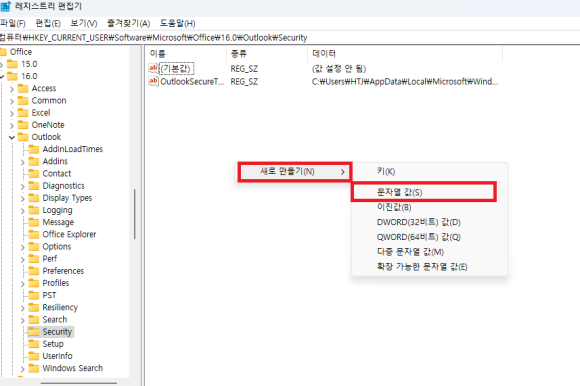
새 값으로 LevelRemove를 입력한 후 해당 문자열 우클릭 > 수정에 접속합니다.
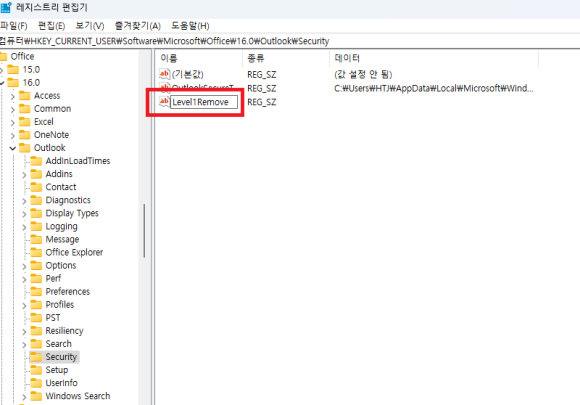
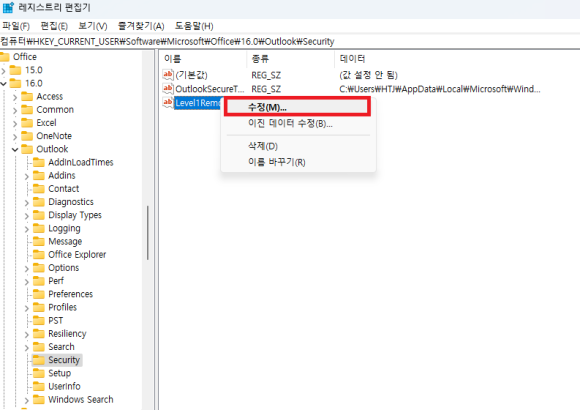
값 데이터에 Outlook에서 열려는 파일 형식의 확장자를 입력합니다.

파일 형식을 여러 개 지정하려면
.bat;.exe 처럼 세미콜론(;)을 사용하여 구분 해준 뒤 허용할 확장자를 적습니다.
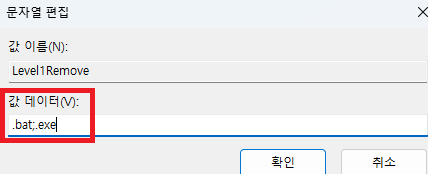
확인을 클릭한 뒤 레지스트리 편집기를 종료하고 컴퓨터를 재부팅한 뒤 Outlook에 접속하여 해당 첨부파일이 정상적으로 열리는지 확인합니다.
다음은 Outlook에서 차단되는 첨부파일 확장자의 참고 목록입니다.
Outlook에서 차단되는 첨부 파일 확장자 유형
감사합니다.
'Office Issues > Outlook' 카테고리의 다른 글
| Outlook 검색 오류 시 인덱싱 해결 방법 (2) | 2024.01.30 |
|---|---|
| 메일 자동 보관 설정 방법 및 데이터 파일 (.PST) 만드는 방법. (2) | 2024.01.29 |
| 아웃룩 메일 내용이 보이지 않고 winmail.dat 첨부파일만 있는 형태로 수신되는 문제 (2) | 2024.01.25 |
| Outlook 보내기 오류(0X80040610) (0) | 2024.01.24 |
| Outlook 파일 첨부 시 본문에 아이콘으로 나타남 (0) | 2024.01.24 |